基于jquery的多文件上传
Posted 木极子
tags:
篇首语:本文由小常识网(cha138.com)小编为大家整理,主要介绍了基于jquery的多文件上传相关的知识,希望对你有一定的参考价值。
1、文件上传前台设计
说到前台设计,还真的有些不知道怎么讲好,还是老样子,直接上图来的直接,在此也说明下:本人不擅长做PS,所以很多素材(图片)都是网上寻找的,这个上传程序可以上传各种文件,至于哪些?我没数过,我不介意你数一数,我就用简单的图片上传来演示吧,附带预览功能。
还没有上传的时候的界面(有点丑,莫嫌弃)
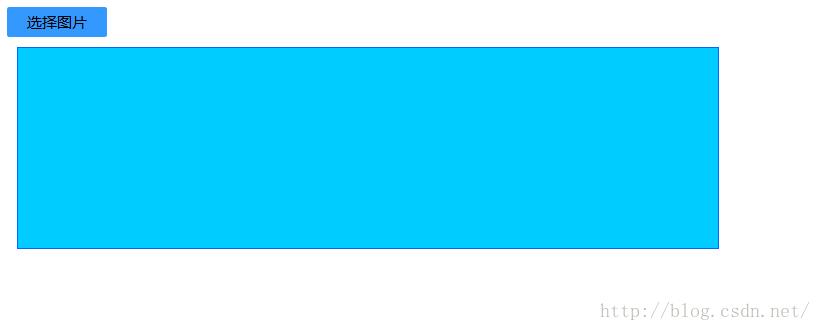
要开始上传时:
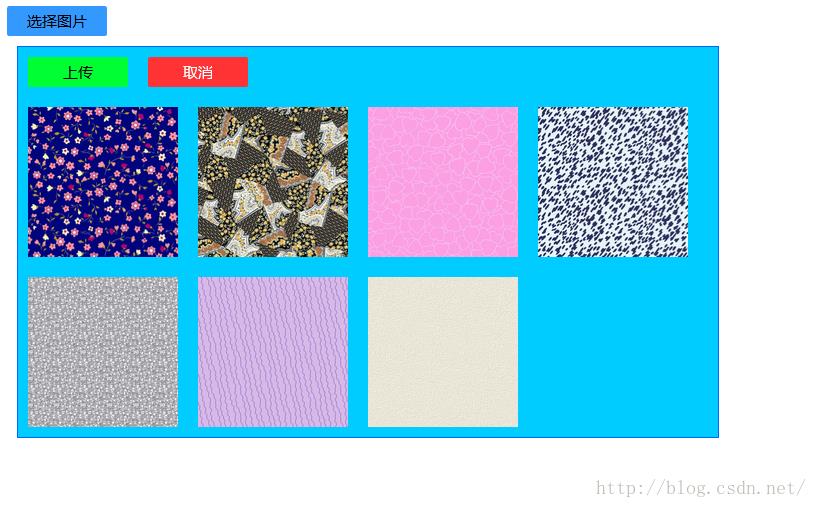
这个时候鼠标上移的时候,可以对文件进行操作(删除掉误选的照片和查看文件名)
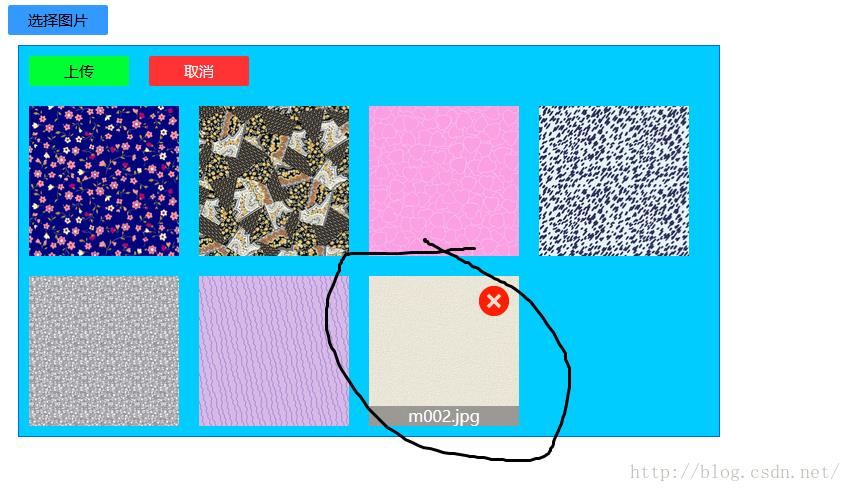
上传时的图片(由于本人是用js模拟上传,所以上面的总的进度条不会动,完整的程序完全没有问题):
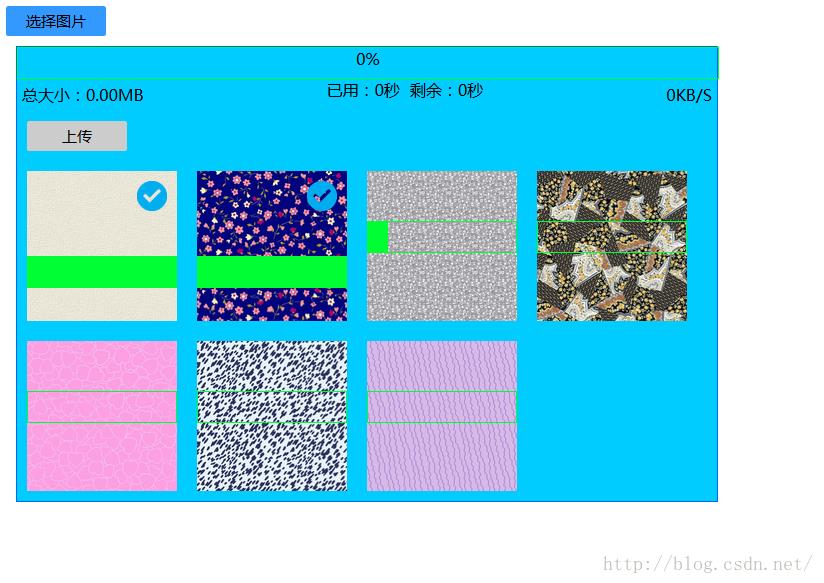
2、代码讲解
前台界面,我还是很简单,就一个div,div中带一个id,如下所示:
<div id="imgUpload"></div>需要的插件也只有一个jquery
<script type="text/javascript" src="js/jquery-2.2.1.min.js"></script>怎么执行呢?我全都封装好了,就下面简单的一句代码:
$("#imgUpload").initUpload({
"url":"servlet/ProgressUploadServlet",
"selectBTText":"选择图片",
// "fileType":"image/*",
"size":"10"
});附带说明一份:也是这个程序主要功能的表现吧
initUpload参数对象说明: 参数 是否必须 默认值 作用 url 可选 默认“servlet/ProgressUploadServlet” 上传后台服务接口 selectBTText 可选 选择文件 选择文件上传按钮的信息 fileType 可选 (所有文件)参考:http://www.cnblogs.com/Joans/p/3158582.html 设置文件上传的格式 size 可选 不限定 文件(单个)大小,单位MB
至于CSS似乎没什么好讲的,如果感兴趣可以下载源代码,什么都有了,呵呵
至于js,重要的说明一下:
首先了解下选择多个文件:也很简单,用html标签就能实现了
<input type="file" id="input" multiple="multiple">
/**
* zxm
* 作用:点击按钮可以弹出一个对话框,选择文件
* @param uploadId 上传文件的id
*/
function selectFile(uploadId){
var inputObj=document.createElement('input');
inputObj.setAttribute('id',uploadId+'_file');
inputObj.setAttribute('type','file');
inputObj.setAttribute("style",'visibility:hidden');
inputObj.setAttribute("multiple","multiple");
inputObj.setAttribute("onchange","showFile(this.files,'"+uploadId+"')");//这句很重要,文件选择的时候就会触发这个事件
var opt=$("#"+uploadId).data("opt");
if(opt.fileType){
inputObj.setAttribute("accept",opt.fileType);
}
document.body.appendChild(inputObj);
inputObj.click();
$("#"+opt.uploadId).removeData("FileArray");
var FileArray = new Array();
$("#"+opt.uploadId).data("FileArray",FileArray);
}/**
* zxm
* 作用:显示缩略图
* @param files 文件列表
* @param uploadId 文件提交的功能id,也就是初始化的id
*/
function showFile(files,uploadId){
var imgtest=/image\\/(\\w)*/; //验证图片格式
var audiotest = /audio\\/(\\w)*/; //验证音乐
var videotest =/video\\/(\\w)*/; //视频验证
var pdftest = /application\\/pdf/; //pdf验证
var ziptest = /application\\/(zip|rar|7z|cab|iso)/; //压缩验证
var opt=$("#"+uploadId).data("opt");
if(window.FileReader){
$("#"+uploadId+"_Context").html("");
for(var i =0; i<files.length;i++) {
var file = files[i];
if(opt.size!=""){
if(file.size>(opt.size)*1048576){
alert("文件"+file.name+",太大不提供上传");
continue;
}
}
var reader = new FileReader();
reader.readAsDataURL(file);
reader.onload = (function (f,i,uploadId) {
var FileArray=$("#"+uploadId).data("FileArray");
FileArray[FileArray.length]=i;
$("#"+uploadId).data("FileArray",FileArray);
return function(e){
var result = e.target.result;
var appendData = "";
if(imgtest.test(file.type))
{
appendData += "<div class='showItemDiv' id='" + uploadId + "_showItemDiv_" + i + "' style='background-image: url(" + result + ");' οnmοuseοver=showItemTitleStatus('" + i + "','true','" + uploadId + "') οnmοuseοut=showItemTitleStatus('" + i + "','false','" + uploadId + "')>";
}else if(audiotest.test(file.type)){
appendData += "<div class='showItemDiv' id='" + uploadId + "_showItemDiv_" + i + "' style='background-image: url(images/filetype/MUISIC.png);background-repeat: no-repeat;' οnmοuseοver=showItemTitleStatus('" + i + "','true','" + uploadId + "') οnmοuseοut=showItemTitleStatus('" + i + "','false','" + uploadId + "')>";
}else if(videotest.test(file.type)){
appendData += "<div class='showItemDiv' id='" + uploadId + "_showItemDiv_" + i + "' style='background-image: url(images/filetype/AVI.png);background-repeat: no-repeat;' οnmοuseοver=showItemTitleStatus('" + i + "','true','" + uploadId + "') οnmοuseοut=showItemTitleStatus('" + i + "','false','" + uploadId + "')>";
}else if(pdftest.test(file.type)){
appendData += "<div class='showItemDiv' id='" + uploadId + "_showItemDiv_" + i + "' style='background-image: url(images/filetype/PDF.png);background-repeat: no-repeat;' οnmοuseοver=showItemTitleStatus('" + i + "','true','" + uploadId + "') οnmοuseοut=showItemTitleStatus('" + i + "','false','" + uploadId + "')>";
}else if(ziptest.test(file.type)){
appendData += "<div class='showItemDiv' id='" + uploadId + "_showItemDiv_" + i + "' style='background-image: url(images/filetype/ZIP.png);background-repeat: no-repeat;' οnmοuseοver=showItemTitleStatus('" + i + "','true','" + uploadId + "') οnmοuseοut=showItemTitleStatus('" + i + "','false','" + uploadId + "')>";
}else{
appendData += "<div class='showItemDiv' id='" + uploadId + "_showItemDiv_" + i + "' style='background-image: url(images/filetype/FILE.png);background-repeat: no-repeat;' οnmοuseοver=showItemTitleStatus('" + i + "','true','" + uploadId + "') οnmοuseοut=showItemTitleStatus('" + i + "','false','" + uploadId + "')>";
}
//下面是关于删除和确认按钮
appendData +="<div class='showItemStatus' id='"+uploadId+"_showItemStatus_"+i+"' >";
appendData +="<img src='images/x_alt.png' id='"+uploadId+"_showItemStatus_img_"+i+"' οnclick=removeFile('"+i+"','"+uploadId+"')>";
appendData +="</div>";
//下面是关于文件名
appendData += "<div class='fileNameDiv'id='"+uploadId+"_showItem_file_name_"+i+"'>" + f.name + "</div>";
//这一条是进度条
appendData+="<div class='prograssbar' ><div class='prograssbar_inner' id='"+uploadId+"_showItem_prograssbar_"+i+"'></div></div>";
appendData += "</div>";
$("#" + uploadId + "_Context").append(appendData);
}
})(file,i,uploadId);
}
var contentDiv="<div class='uploadBTDiv' >";
contentDiv+="<div class='prograssbarsummer'>";
contentDiv+="<div class='prograssbar_inner prograssbarsummer_inner' ></div>";
contentDiv+="<div class='prograssbar_number'></div>";
contentDiv+="</div>";
contentDiv+="<div class='prograssbarsummer_message'>";
contentDiv+="<span class='prograssbar_size'></span><span class='prograssbar_useTime'></span><span class='prograssbar_needTime'></span><span class='prograssbar_velocity'></span>"
contentDiv+="</div>";
contentDiv+="<div>";
contentDiv+="<button class='uploadBT' id='"+uploadId+"_uploadBt' οnclick=uploadFile('"+uploadId+"')>上传</button>";
contentDiv+="<button id='"+uploadId+"_canceldBt' class='cancelBT' οnclick=cancelFile('"+uploadId+"')>取消</button>";
contentDiv+="<button id='"+uploadId+"_cleanBt' class='cleanBT' οnclick=cleanFile('"+uploadId+"')>清空</button>" ;
contentDiv+="</div>";
contentDiv+="</div>";
$("#"+uploadId+"_Context").append(contentDiv);
}else{
alert("您的浏览器不支持缩略图的显示");
}
}这里有一个稍微有趣的东西FileReader,我也稍微讲解下:
它的作用很简单,就一个“读取文件”,稍微专业点的话就是:FileReader对象让Web应用程序的异步读取文件内容(或原始数据缓冲区)存储在用户的计算机上,使用文件或BLOB对象指定要读取的文件或数据。
abort() 终端读取
readAsBinaryString() 返回文件内容的二进制格式(不推荐使用)readAsArrayBuffer() 返回文件内容的ArrayBuffer格式(图片文件推荐使用)readAsDataURL()返回文件内容的 data URL格式readAsText()返回文件内容的纯文本格式
同时这个FileReader还带有一些事件,这些时间也简单,为了方便理解,我也写了一个小小的测的测试文件,看下面:
<!DOCTYPE html>
<html lang="en">
<head>
<meta charset="UTF-8">
<title>js文件操作教程</title>
</head>
<body>
<div id="filecontent"></div>
<h3>案例1:以text格式输出</h3>
选择文件<input type="file" οnchange="showFilesAsText(this.files)"/>
<h3>案例2:以URL格式输出</h3>
选择文件<input type="file" οnchange="showFilesAsDataURL(this.files)"/>
<h3>案例3:以二进制格式输出</h3>
选择文件<input type="file" οnchange="showFilesAsBinaryString(this.files)"/>
<!--说明:FileReader有5个方法:
1、readAsText() – 返回文件内容的纯文本格式
2、readAsBinaryString() –返回文件内容的二进制格式 (不推荐– 推荐使用 readAsArrayBuffer())
3、readAsDataURL() – 返回文件内容的 data URL格式
4、abort 终端读取
**读取的结果从 event.target.result 获取。
文件读取成功则执行 onload 方法否则执行 onerror 方法
事件:
1、onabort 中断
2、onerror 出错
3、onloadstart 开始
4、onprogress 正在读取
5、onload 成功读取
6、onloadend 读取结束,无论是否成功
-->
</body>
</html>
<script type="text/javascript">
function showFilesAsText(files){
//如果文件数量不为0
if(files.length){
var file = files[0];
var reader = new FileReader();
reader.onload = function(e){
document.getElementById("filecontent").innerHTML = e.target.result;
}
reader.readAsText(file);
}
}
function showFilesAsDataURL(files){
if(files.length){
var file = files[0];
var reader = new FileReader();
reader.readAsDataURL(file);
reader.οnlοad=function(e){
document.getElementById("filecontent").innerHTML ="<img src='" +e.target.result+"'/>";
}
}
}
function showFilesAsBinaryString(files){
if(files.length){
var file = files[0];
var reader = new FileReader();
reader.readAsBinaryString(file);
reader.οnlοad=function(e){
document.getElementById("filecontent").innerHTML = e.target.result;
}
}
}
</script>要显示文件上面好几种方式都可以实现,为了方便起见用了readAsDataURL()这个方法。
然后了解下formData()
var formData = new FormData();如果想知道详情,看看这个链接吧:https://developer.mozilla.org/en-US/docs/Web/API/FormData/FormData
so 我就能用了这个玩意,装了些我要上传的文件
至于上传,我自然是选择jquery上传,看下面的代码:
$.ajax({
type:"post",
url:url,
data:formData,
processData : false,
contentType : false,
success:function(data){
//alert(data);
},
error:function(e){
//alert("文件上传失败");
}
}) processData : false,contentType : false,好了,主要的东西也就这么点,其它就是数据的获取,以及效果的显示问题了,如果感兴趣可以看源代码,如果有什么好的想法或者建议,也可以和我交流
前台js测试源代码地址:http://pan.baidu.com/s/1eRGPoUe
后台程序完整代码(java):http://pan.baidu.com/s/1kVAjGaV
以上是关于基于jquery的多文件上传的主要内容,如果未能解决你的问题,请参考以下文章
(27) java web的struts2框架的使用-基于表单的多文件上传
基于file上传文件的并发上传(多个文件一起上传到后台并把数据存储的同一条数据中,如 数据库字段videopath,imge。前台发送来的文件file1,file2。 videopath=file1,